我不知道当你使用Word时,你是否遇到了文档中的空白区域,但不能输入文本?显然看到这个区域是空白的,但不能输入文本,真的很担心,下面的小边将与您分享如何解决Word中的空白,但不能输入文本。
1、字体颜色设置为白色
1、打开目标文档,按住鼠标左键,不要拖动选择不能打字的部分。如果选择后空白为蓝色,则表示该部分有内容输入,但字体颜色为白色,无法看到。
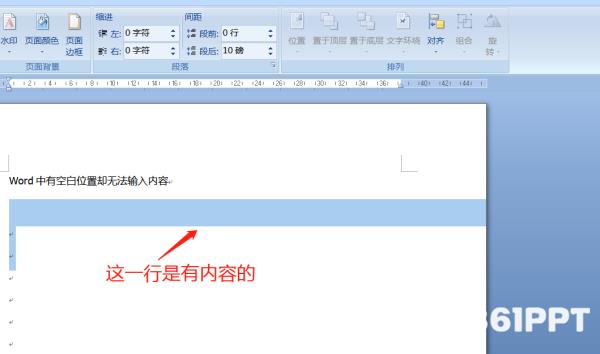)
2、按快捷键 “Ctrl+A”选择文档中的所有内容,单击工具栏中的内容“开始”按钮选择字体颜色按钮选择标准颜色,您可以看到这部分不是内容。
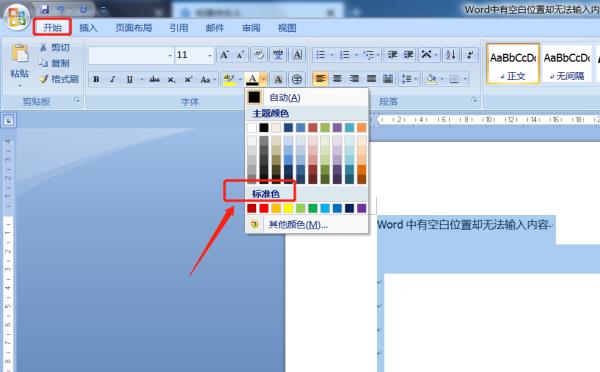)
第二,设置了第一行缩进
1、将光标移动到不能输入行的末端,按键盘上的Enter键转移到下一行。如果看到光标没有在下一行的开头,则表示该段设置了第一行缩进。
)
2、选择不能输入文本的行,单击鼠标右键,选择“段落”。
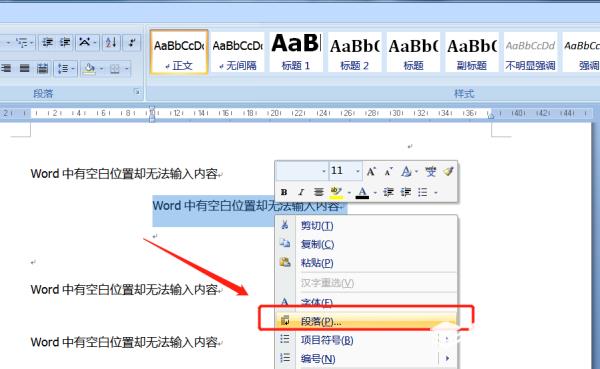)
3、在对话框中找到 “缩进”,把“左缩进”“右缩进”以下内容改为零,关闭对话框后即可输入内容。
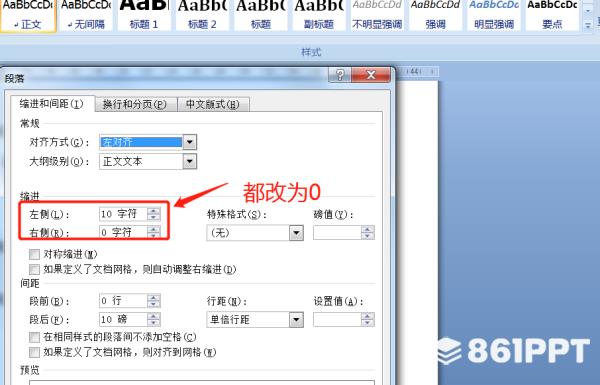)
调整行间距
1、按快捷键 “Ctrl+A”全选,单击右键选择“段落”。
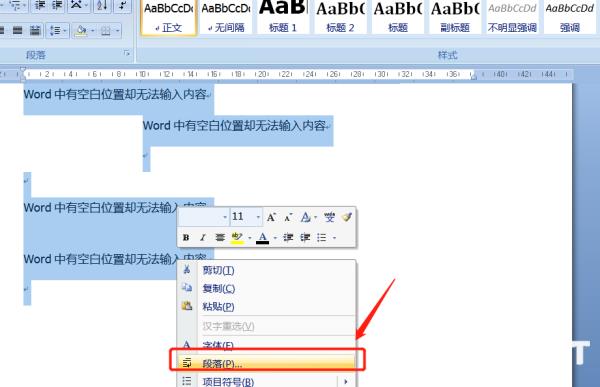)
2、在弹出对话框中找到“行距”,单击后面的下拉箭头,在选择框中单击“单倍行距”,点击确定关闭对话框。
)